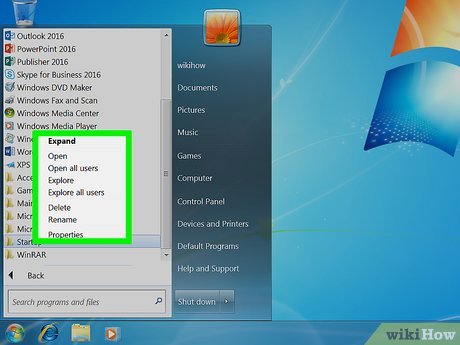Paina Windows+R avataksesi Suorita-ikkunan, kirjoita msconfig ja paina Enter. Avautuvassa System Configuration -ikkunassa voit muuttaa käynnistyksen yhteydessä suoritettavia ohjelmia. Napsauta Käynnistys-välilehteä, niin näet pitkän luettelon kaikesta, mitä Windows käynnistyy.
Kuinka pysäytän ei-toivotut ohjelmat Windows 7:n käynnistyksen yhteydessä?
Kirjoita msconfig Suorita-valintaikkunaan ja paina Enter käynnistääksesi järjestelmän konfigurointiapuohjelman. Siirry System Configuration -apuohjelman Käynnistys-välilehteen. Paikanna ohjelma Windows käynnistymässä, kun tietokone käynnistetään, ja poista se käytöstä poistamalla valinta sen vieressä olevasta valintaruudusta.
Miten voin muuttaa käynnistyksen yhteydessä suoritettavia ohjelmia?
Windows 10 -käyttöjärjestelmä Kirjoita ja etsi [Startup Apps] Windowsin hakupalkkiin① ja napsauta sitten [Avaa]②. Käynnistyssovelluksissa voit lajitella sovelluksia nimen, tilan tai käynnistyksen vaikutuksen mukaan③. Etsi sovellus, jota haluat muuttaa, ja valitse Ota käyttöön tai Poista käytöstä④. Käynnistyssovellukset muuttuvat, kun tietokone käynnistyy seuraavan kerran.
Mistä löydän käynnistysohjelmat Windows 7:ssä?
Avaa se painamalla [Win] + [R] ja kirjoittamalla “msconfig”. Avautuvassa ikkunassa on “Käynnistys”-niminen välilehti. Se sisältää luettelon kaikista ohjelmista, jotka käynnistyvät automaattisesti järjestelmän käynnistyessä – mukaan lukien tiedot ohjelmiston tuottajasta. Voit käyttää System Configuration -toimintoa käynnistysohjelmien poistamiseen.
Mistä löydän käynnistyskansion Windows 7:ssä?
Avaa Startup-kansio Windowsin Käynnistä-valikosta. Napsauta Windowsin Käynnistä-painiketta ja valitse “Kaikki ohjelmat”. Vieritä luetteloa alaspäin löytääksesi käynnistyskansion. Napsauta hiiren kakkospainikkeella “Käynnistys”-kansiota valikossa ja valitse “Avaa kaikki käyttäjät” avataksesi kansion kaikille tietokoneen käyttäjille.
Kuinka hallitsen Windows 10:n käynnistyksen yhteydessä suoritettavia ohjelmia?
Siirry Asetukset > Sovellukset > Käynnistys, jos haluat nähdä luettelon kaikista sovelluksista, jotka voivat käynnistyä automaattisesti, ja määrittää, mitkä pitäisi poistaa käytöstä. Voit lajitella luettelon nimen, tilan tai käynnistyksen vaikutuksen mukaan.
Miten poistan ei-toivotut käynnistysohjelmat Windows 10:ssä?
Poista käynnistysohjelmat asetusten avulla Siirry kohtaan Asetukset > Sovellukset ja valitse vasemmasta ruudusta Käynnistys. Selaa oikeanpuoleisessa ruudussa käynnistyssovellusten luettelo ja poista käytöstä sovellus tai ohjelma, jonka et halua käynnistyvän automaattisesti tietokoneellasi, siirtämällä kytkin OFF-asentoon.
Missä Windowsin käynnistyskansio on?
Nykyisen käyttäjän käynnistyskansio sijaitsee tässä: C:\Users\[Käyttäjänimi]\AppData\Roaming\Microsoft\Windows\Start Menu\Programs\Startup.
Miten pysäytän ei-toivotut käynnistyskohteet?
Useimmissa Windows-tietokoneissa voit käyttää Task Manageria painamalla Ctrl+Shift+Esc ja napsauttamalla sitten Käynnistys-välilehteä. Valitse mikä tahansa ohjelma luettelosta ja napsauta Poista käytöstä -painiketta, jos et halua sen käynnistyvän käynnistyksen yhteydessä.
Kuinka poistan ohjelmia Käynnistä-valikosta?
Asennuksen poistaminen Käynnistä-valikosta Valitse Käynnistä ja etsi sovellus tai ohjelma näytetystä luettelosta. Pidä sovellusta painettuna (tai napsauta hiiren kakkospainikkeella) ja valitse sitten Poista asennus.
Kuinka lisään sovelluksen Windowsin käynnistykseen?
Avaa Suorita-komentoruutu painamalla Windows-logo + R-näppäimiä. Kirjoita Suorita komento -kenttään shell: startup ja paina sitten Enter-näppäintä avataksesi käynnistyskansion. Kopioi ja liitä sovelluksen pikakuvake työpöydältä tähän käynnistyskansioon, niin sovellus lisätään käynnistykseen.
Missä kaikki käynnistystiedostot sijaitsevat?
Vastaus: Kaikkien käyttäjien käynnistyskansioiden hakemistoosoite on “C:\ProgramData\Microsoft\Windows\Start Menu\Programs\StartUp”.
Miten löydän käynnistysohjelmat rekisteristä?
Näytäkäynnistyksen yhteydessä ladatut sovellukset, kirjoita seuraava komento: MSH HKLM:\SOFTWARE\Microsoft\Windows\CurrentVersion\Run> hanki omaisuus. Tämä listaa kaikki tämän avaimen alla olevat rekisteriarvot. Samat vaiheet voidaan toistaa HKey_Current_User-kansiolle.
Miten löydän tietokoneeltani tarpeettomia ohjelmia?
Siirry Windowsin Ohjauspaneeliin, napsauta Ohjelmat ja sitten Ohjelmat ja ominaisuudet. Näet luettelon kaikesta, mikä on asennettu koneellesi. Käy luettelo läpi ja kysy itseltäsi: tarvitsenko *todella* tätä ohjelmaa? Jos vastaus on ei, paina Poista/Muuta-painiketta ja poista se.
Mikä on käynnistyssovellusohjelma?
Vaihtoehtoisesti kutsutaan käynnistysohjelmaksi tai käynnistyssovellukseksi. Käynnistysohjelma on mikä tahansa ohjelmisto tai apuohjelma, joka käynnistetään automaattisesti tietokoneen käynnistyessä.
Miten voin muuttaa sitä, mikä välilehti avautuu automaattisesti Chromessa?
Chrome. Jos haluat avata samat verkkosivut aina, kun käynnistät Chromen, avaa ensin haluamasi verkkosivut eri välilehdillä. Napsauta sitten Chrome-valikkopainiketta ikkunan oikeassa yläkulmassa ja valitse Asetukset. Valitse Käynnistettäessä-osiossa Avaa tietty sivu tai sivujoukko.
Mikä on käynnistyskansio?
Käynnistyskansio on Windows-käyttöjärjestelmissä saatavilla oleva ominaisuus, jonka avulla käyttäjä voi suorittaa automaattisesti tietyt ohjelmat Windowsin käynnistyessä. Käynnistyskansio otettiin käyttöön Windows 95:ssä. Se sisältää luettelon sovelluksista tai ohjelmista, jotka käynnistyvät automaattisesti aina, kun tietokone käynnistyy.
Miten voin poistaa ohjelman käynnistyksestä Windows 7 -rekisterissä?
Voit poistaa käynnistysohjelman napsauttamalla parametrin nimeä hiiren kakkospainikkeella ja valitsemalla näkyviin tulevasta ponnahdusvalikosta Poista. Sen jälkeen ohjelma ei käynnistykun Windows käynnistyy. Kun olet valmis, voit sulkea Rekisterieditorin.
Mikä on rekisterimerkintä, jotta palvelu käynnistyy käynnistyksen yhteydessä?
Aloitus on tyyppi REG_DWORD, joka määrittää, kuinka palvelu ladataan tai käynnistetään. Jos palvelu on Win32-palvelu, Start-arvon on oltava 2, 3 tai 4. Tätä arvoa ei käytetä verkkosovittimille.
Mitä käynnistysohjelmia ei pitäisi poistaa käytöstä?
Palveluja, ohjaimia ja sovelluksia äänen, langattoman ja kosketuslevyjen (kannettaville tietokoneille) ei pidä poistaa käytöstä. Ole varovainen poistaessasi Microsoft-palveluita käytöstä – tiedä tarkasti, mitä olet tekemässä. Intel-, AMD- ja Nvidia-grafiikkakorttipalvelut ja näytönohjaimet tulisi yleensä sallia käynnistyssovelluksina.
Voiko kaikki käynnistysohjelmat poistaa käytöstä?
Yleensä kaikki käynnistysohjelmat on turvallista poistaa. Jos ohjelma käynnistyy automaattisesti, se tarjoaa yleensä palvelun, joka toimii parhaiten, jos se on aina käynnissä, kuten virustorjuntaohjelman. Tai ohjelmisto voi olla tarpeen laitteiston erityisominaisuuksien, kuten patentoitujen tulostinohjelmistojen, käyttämiseen.
Mistä tiedän, mitkä taustaohjelmat pitää sammuttaa?
Hallitse, mitkä sovellukset voivat toimia taustalla Valitse Käynnistä ja sitten Asetukset > Tietosuoja > Taustasovellukset. Varmista Taustasovellukset-kohdassa, että Anna sovellusten toimia taustalla on päällä. Ota yksittäisten sovellusten ja palveluiden asetukset käyttöön tai poista se käytöstä kohdassa Valitse, mitkä sovellukset voivat toimia taustalla.